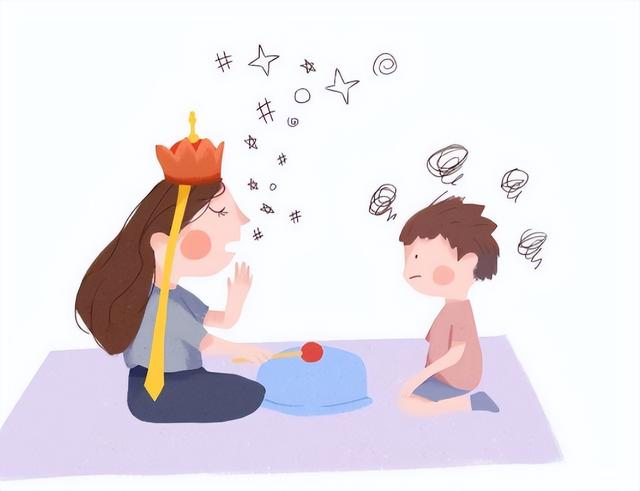很多从事设计行业的小伙伴,通常都会将完成的CAD图纸保存为PDF,方便传输和打印,但是又一不小心误删了原来的CAD文件,这时就需要将PDF转CAD。那么今天我们就来介绍两个可以轻松实现PDF转CAD的工具吧!

01
迅捷PDF转换器PC
这虽然是一款主打的PDF转换的软件,但是它其中涵盖了很多附加的转换功能,其中就包括CAD转换;
具体步骤:
01
下载完成后,启动软件进入首页,找到界面上方的【CAD转换】然后在左边选项栏选择【PDF转CAD】,再将文件导入界面,这里可以点击添加或者直接将文件拖拽至界面;

02
文件导入后,接下来就可以进行输出设置,首先先进行转换格式的选择这里分别有【DWG】、【DXF】两种CAD文件格式,根据需要选择即可;然后再设置【输出目录】即文件的保存位置,方便后期查找需要;

03
设置完成后,点击【开始转换】,待进度条拉满即完成转换操作啦!如果是多个文件,则可以点击界面上方的【添加文件】或【添加文件夹】即可添加多个文件进行批量操作啦!

02
飞转PDF转换器PC
这也是一款格式转换软件,它的PDF转换功能十分丰富,其中就包括PDF转CAD,不得不说隐藏得很深,不仔细找真的不一定能发现;
具体步骤:
01
首先打开软件,在【PDF转换】中选择【PDF转CAD】,然后点击添加PDF文件;

02
在【打开】弹窗中将文件选中,点击添加文件。

03
在界面右边可选择CAD文件的格式,依旧是DWG\DXF两种文件格式;根据自己的需求选择,然后设置一下文件的保存位置,点击【开始转换】即可;